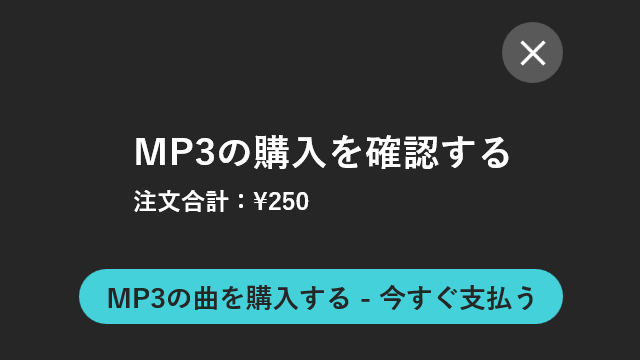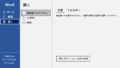Amazonで楽曲をダウンロード購入
2022年11月1日のAmazon Music Prime仕様変更に伴い、MP3のダウンロード購入も変わったようなので記事をリライト。
まずはダウンロード購入したい曲を探す。
例として木村カエラさんの「Snowdome」を検索してタイトルをクリック。
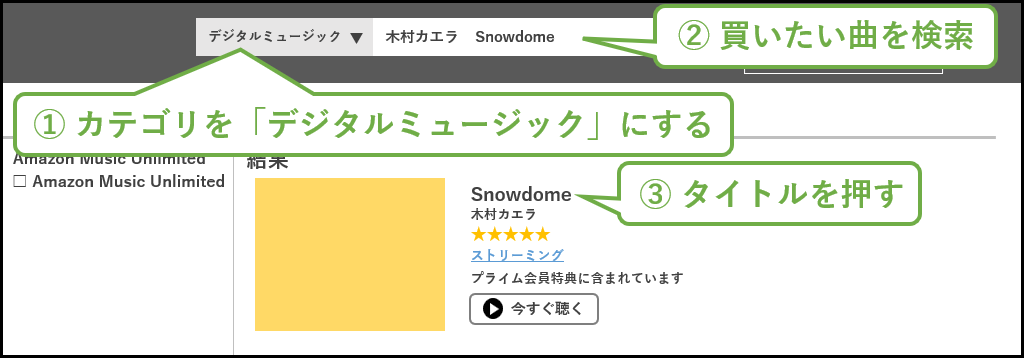
Amazon Musicの黒い画面になるので、買いたい曲の「…」を押す。
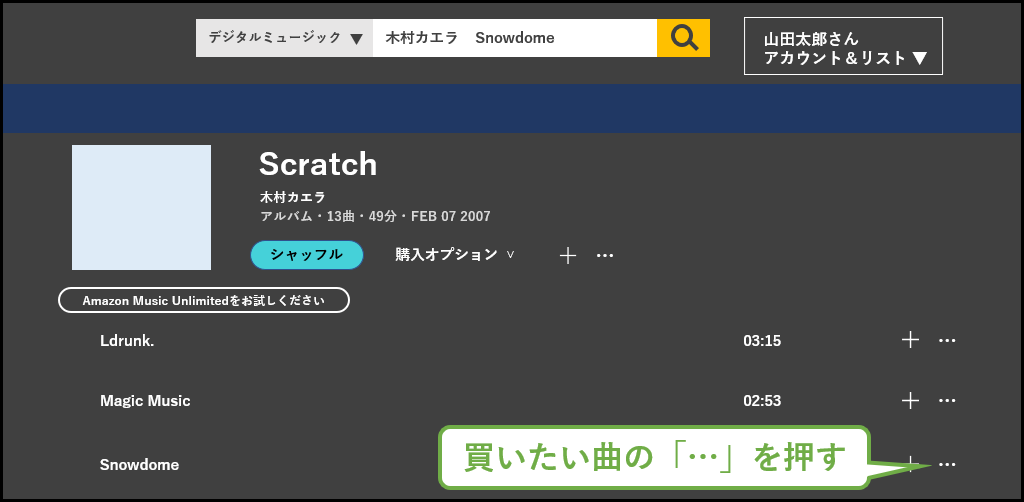
「MP3の楽曲を購入する」を押す。
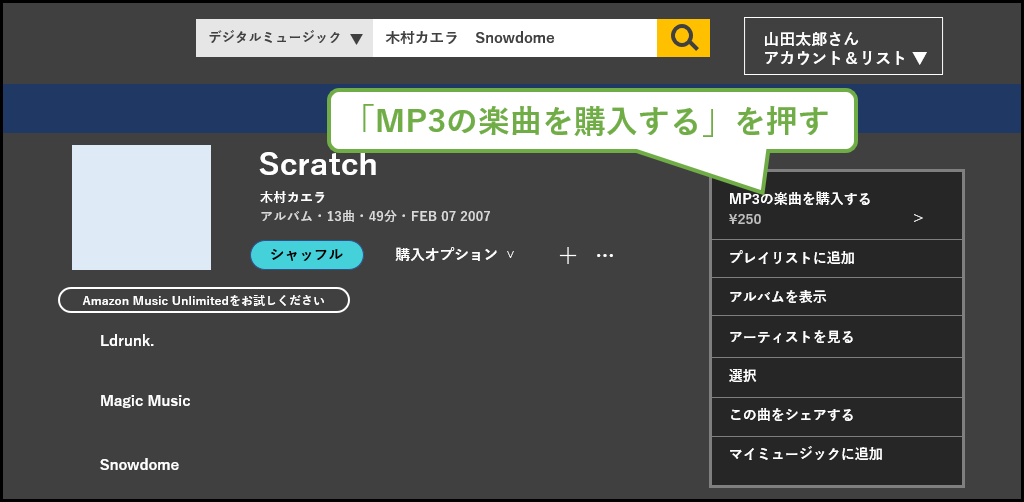
購入画面が現れる。
心配なら一応試聴しておこう。
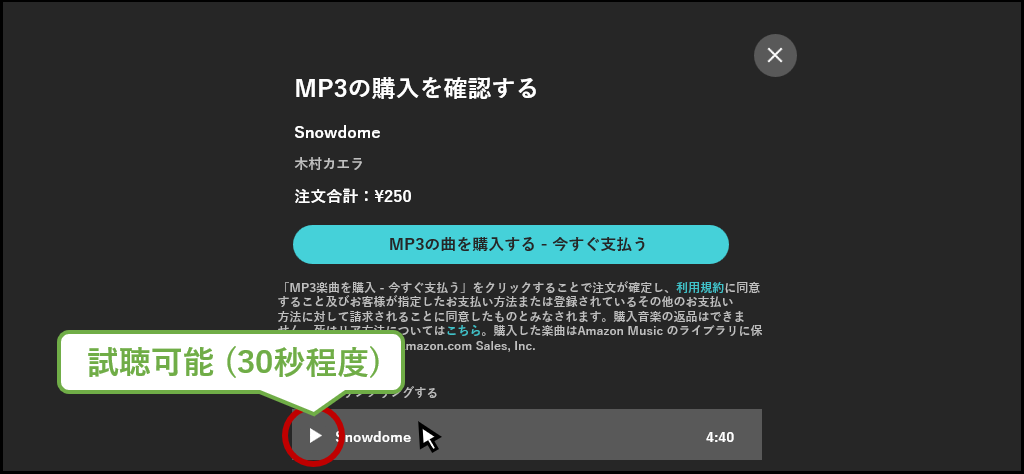
曲と金額に問題がなければ「MP3の曲を購入する – 今すぐ支払う」ボタンを押下。
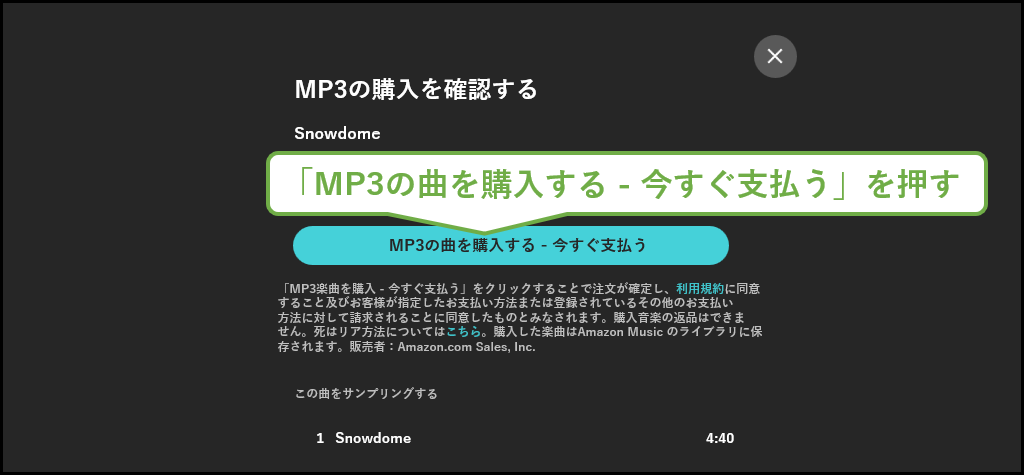
これで購入完了。
MP3のダウンロードリンクが現れるのでボタンを押そう。
なおここでダウンロードしてもしなくても、後からAmazonアカウントの「注文履歴」でダウンロードし直すことはできる。
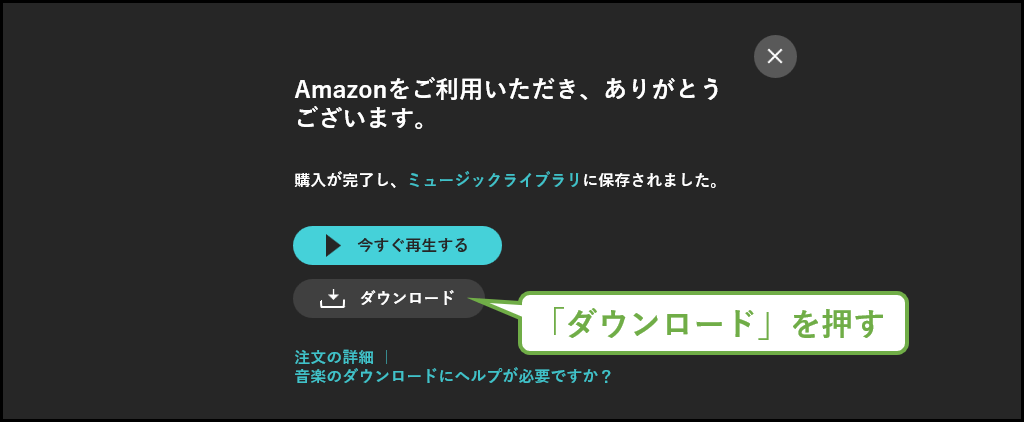
ボタンを押すとダウンロードが始まる。
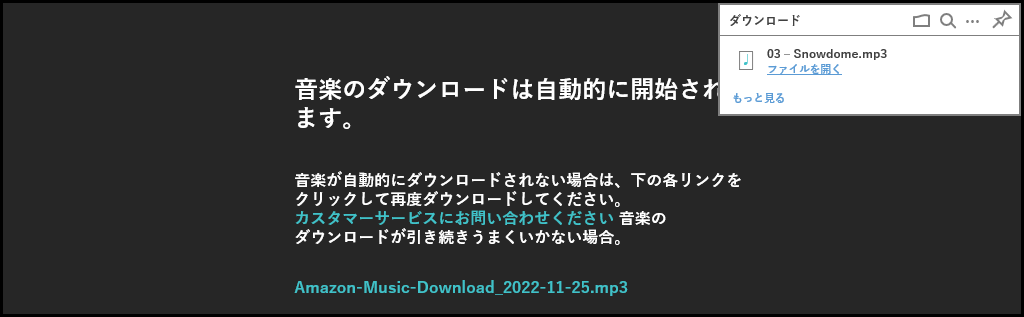
Windowsの場合は「ダウンロード」が規定の保存先。
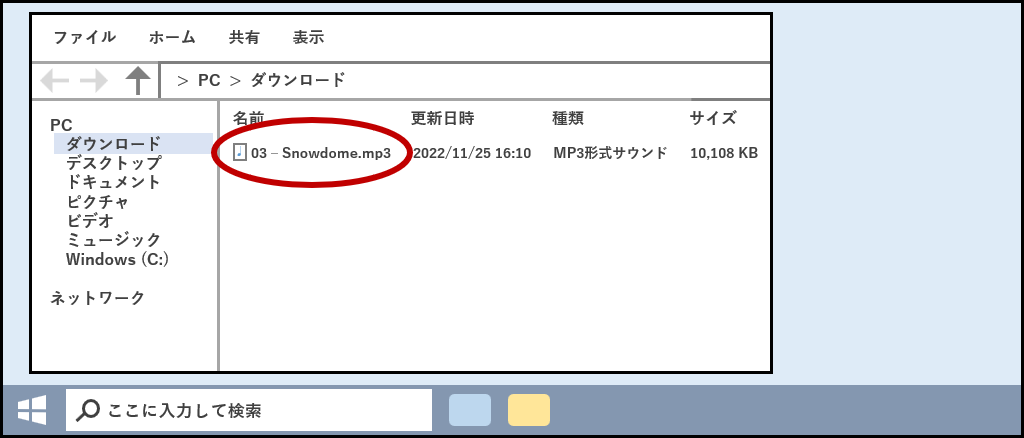
あとは自由。
MP3ファイルならオフラインでも再生できるので、ウォークマンやスマホにコピーして楽しもう。
Webからも再生OK
MP3で購入した楽曲は、いつものAmazon Music Prime画面からも再生できる。
[ライブラリ] – [ミュージック] – [購入済み] で購入曲を表示。
![「ライブラリ」 - 「ミュージック] から「購入済み」を押す](https://totanrpt.com/wp-content/uploads/2022/11/buy_amazonmusic_step09.png)
聴きたい曲にカーソルを合わせると再生マークが出るので、クリックすると曲が流れる。
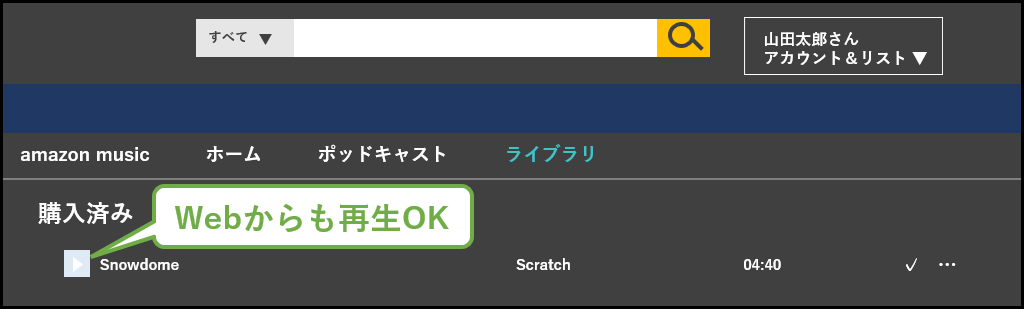
プライム会員でなくても購入/再生できるし、Amazon Music Primeのように指定していない曲にすり替わることもない。
購入したい曲が表示されない場合
一部の曲ではリストに何も表示されないことがある。
例えばCHAGE and ASKAの「SAY YES」等。
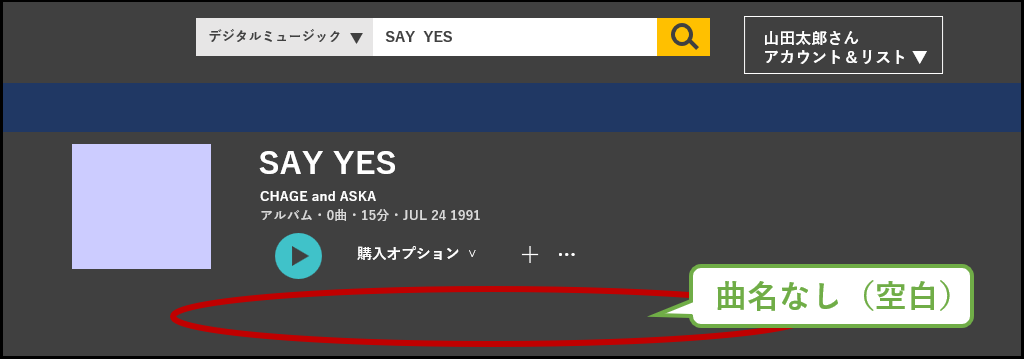
こういう場合は「購入オプション」 – 「MP3ダウンロード」と進む。
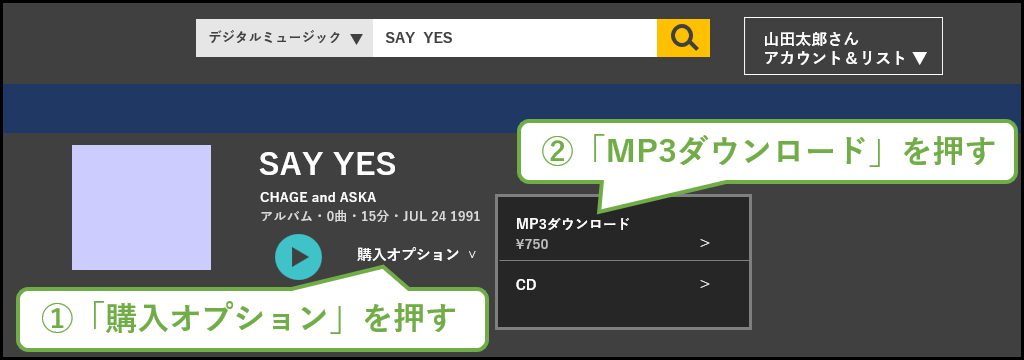
下に曲名が出てくるので、買いたい曲にカーソルを合わせる。
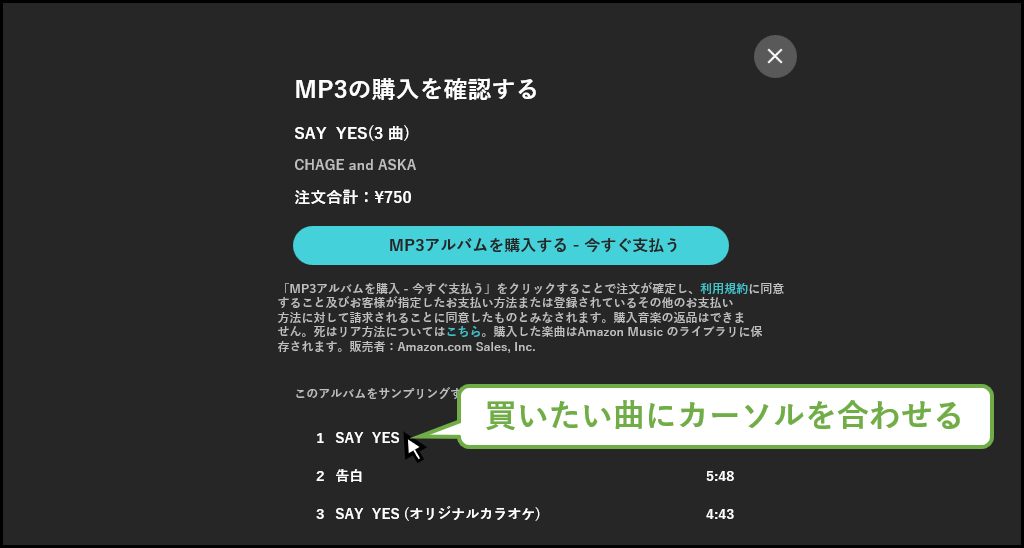
すると「MP3の曲を購入する – 今すぐ支払う」というボタンが出てくる。
ボタンを押せば購入完了。
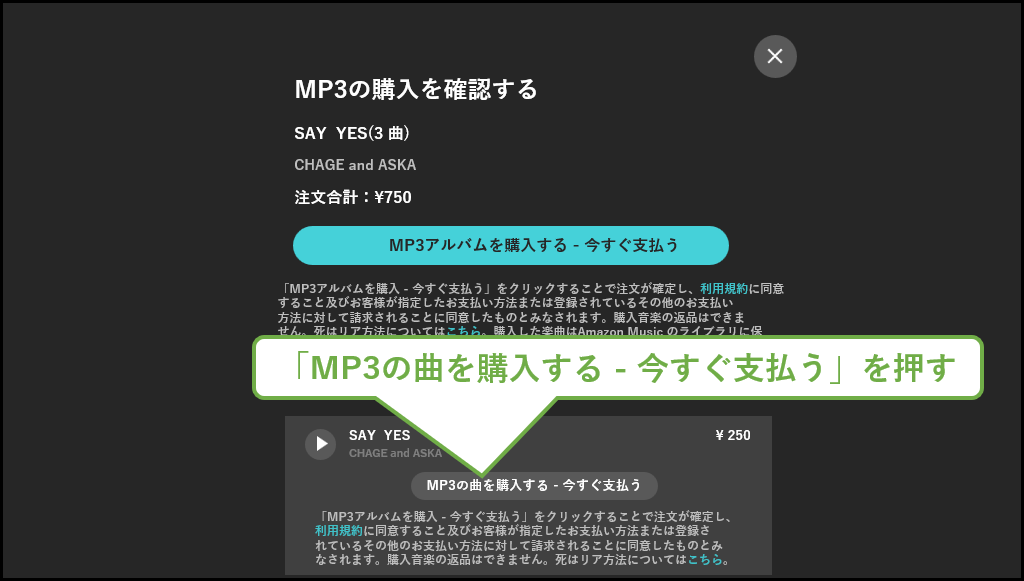
この後の流れはいつも通り。
AmazonのMP3ダウンロード購入はギフト券でもクレジットカードでもできるので、欲しい曲があれば1曲単位で購入しよう。